Da PDF ein systemübergreifendes Austauschformat ist, braucht ihr einen PDF-Reader, um diese Dateien zu betrachten. Die besten Lösungen für den PC, Android und iPhone oder iPad stellen wir euch hier vor. Darunter einige Freeware-PDF-Reader und kommerzielle Lösungen fürs Handy oder Tablet.
Die Bedeutung der Abkürzung PDF ist „Portable Document Format“ und das heißt, dass dieses Format sich auf jede Plattform, auf jedes Betriebssystem übertragen lässt. Was auch immer ihr nutzt, es gibt für euer Gerät einen PDF-Reader. Wir haben euch ein paar der besten Reader ausgesucht und nennen euch Stärken und Schwächen.
Der PDF-XChange-Viewer für Windows ist mehr als nur ein PDF-Reader
Adobe Reader
Das leistungsstärkste Standardprogramm, der Adobe Reader, wird nach wie vor vom PDF-Erfinder Adobe selbst vertrieben. Es gibt ihn für jedes Handy, Tablet und sowieso für fast jedes Computer-Betriebssystem – Linux wird leider nicht mehr unterstützt.
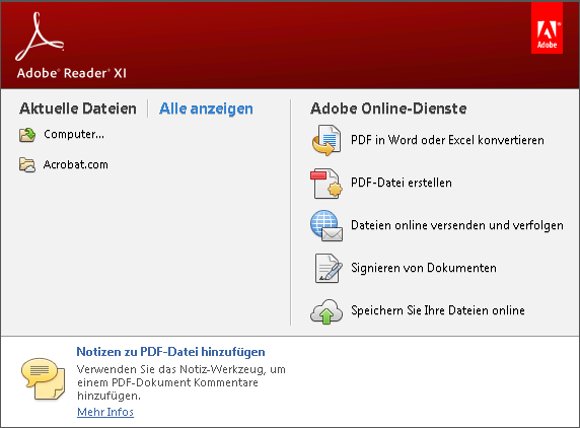
Der Nachteil dieses kostenlosen Programms liegt in seiner Größe. Ein Betrachter für ein Dateiformat nimmt mehrere hundert MB an Festplattenplatz ein. Doch seine Vorteile wiegen das auf – wenn man alle Features braucht. Während zum Beispiel die konkurrierenden PDF-Reader Probleme mit PDF-Formularen und anderen Spezial-Optionen haben, unterstützt der Adobe-Reader einfach alle Möglichkeiten dieses Dateiformats. Schließlich werden Neuerungen im Format immer auch sofort auf den Reader übertragen. Wer also sicherstellen will, dass er mit allen PDF-Dateien arbeiten kann, sollte zu diesem Werkzeug greifen.
Hier findet ihr den passenden Adobe Reader für:
Cleverer PDF-Reader: PDF-XChange Viewer
Der PDF-XChange Viewer unterstützt zwar nicht alle Optionen des Adobe Readers, dafür ist dieser PDF-Reader aber viel, viel kleiner. Und was er in seiner gut durchdachten Oberfläche noch mitbringt, kann sich sehen lassen.
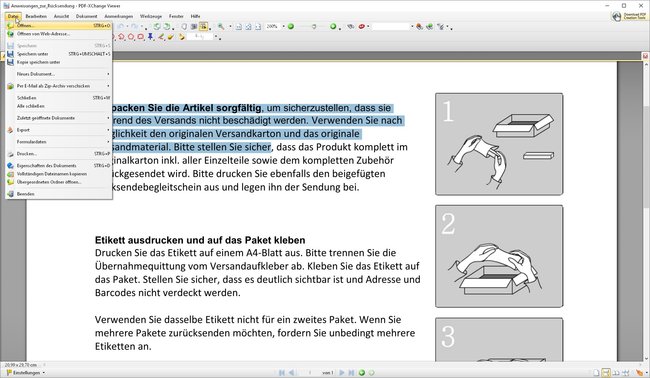
Zuerst einmal zeigt er natürlich die meisten PDF-Dateien korrekt an – das ist schließlich der Sinn der PDF-Reader. Aber er kann noch mehr: Bereits in der kostenlosen Version könnt ihr damit Text auswählen und kopieren, könnt die PDFs als Bild speichern, Kommentare einfügen und sogar mit Textfeldern Bereiche der Quelldatei überschreiben. Außerdem bietet er euch Stempelfunktionen an. Damit könnt ihr aus einer eingescannten Unterschrift einen Stempel erzeugen und in Zukunft eure Rechnungen als PDF speichern und stilecht „unterschreiben“.
Ein winziger PDF-Reader: Sumatra PDF
Sumatra PDF ist ein Winzling. Entpackt nimmt das kleine Tool gerade mal knapp 7 MB ein und kann sogar auf einem USB-Stick arbeiten. Es kann keine besonderen Kunststücke, sondern zeigt einfach nur PDF-Dateien an.
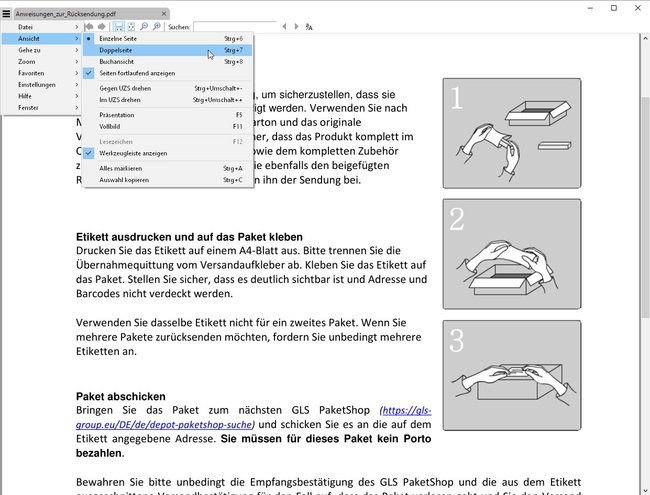
Ein bisschen Komfort bietet aber auch dieses Tool. So könnt ihr beispielsweise die Dokumente als Doppelseiten nebeneinander oder auch in Form einer Buchansicht zum Durchblättern anzeigen lassen. Bei falsch eingescannten Vorlagen könnt ihr die Ansicht drehen und natürlich lassen sich damit auch PDFs ausdrucken. Es gibt sogar einen Präsentationsmodus, bei dem das PDF angezeigt wird, während der Rest des Bildschirms schwarz ist.
Die PDF-Reader-App für iPhone und iPad
Bei iOS-Fans erfreut sich die App „GoodReader - PDF Reader, Annotator and File Manager“ großer Beliebtheit. Sie ist mit einem Preis von 5,49 Euro zwar nicht gerade billig, aber ihr Geld durchaus Wert.
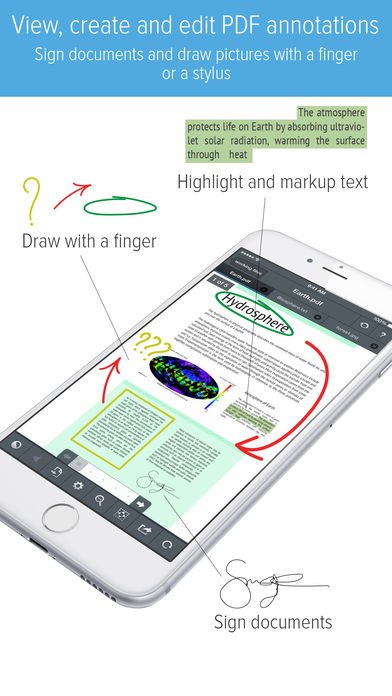
Abgesehen davon, dass ihr damit unter iOS selbst PDFs erstellen könnt, lässt sie euch auch die üblichen Office-Formate öffnen und betrachten. Sie unterstützt die gängigen Cloud-Dienste und bietet euch eine praktische Dateiverwaltung. Aber vor allem die Bearbeitungsmöglichkeiten in PDF-Dokumenten wissen die Fans dieser App zu schätzen – wobei das Ganze auf dem iPad doch deutlich praktischer ist, als auf einem kleinen Handy-Display.
Ihr könnt mit Goodreader in den PDF-Dateien zeichnen, aber auch Text markieren und mit einem Highlighter hervorheben. Außerdem lässt euch die App PDF-Dateien unterschreiben.

